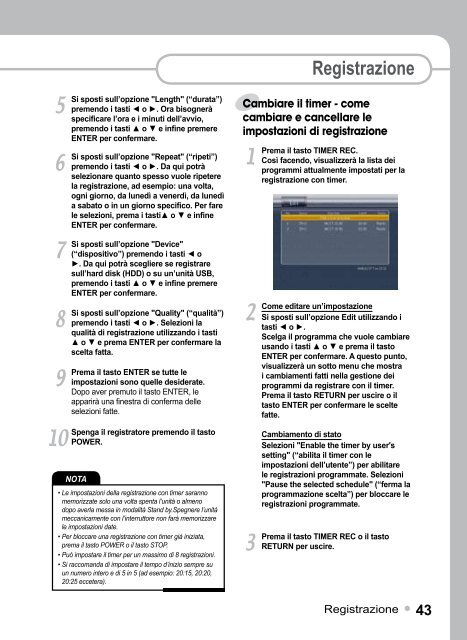Collegamento - 4geek.it
Collegamento - 4geek.it
Collegamento - 4geek.it
Create successful ePaper yourself
Turn your PDF publications into a flip-book with our unique Google optimized e-Paper software.
5<br />
6<br />
7<br />
8<br />
9<br />
10<br />
Si sposti sull’opzione "Length" (“durata”)<br />
premendo i tasti ◄ o ►. Ora bisognerà<br />
specificare l’ora e i minuti dell’avvio,<br />
premendo i tasti ▲ o ▼ e infine premere<br />
ENTER per confermare.<br />
Si sposti sull’opzione "Repeat" (“ripeti”)<br />
premendo i tasti ◄ o ►. Da qui potrà<br />
selezionare quanto spesso vuole ripetere<br />
la registrazione, ad esempio: una volta,<br />
ogni giorno, da lunedì a venerdì, da lunedì<br />
a sabato o in un giorno specifico. Per fare<br />
le selezioni, prema i tasti▲ o ▼ e infine<br />
ENTER per confermare.<br />
Si sposti sull’opzione "Device"<br />
(“dispos<strong>it</strong>ivo”) premendo i tasti ◄ o<br />
►. Da qui potrà scegliere se registrare<br />
sull’hard disk (HDD) o su un’un<strong>it</strong>à USB,<br />
premendo i tasti ▲ o ▼ e infine premere<br />
ENTER per confermare.<br />
Si sposti sull’opzione "Qual<strong>it</strong>y" (“qual<strong>it</strong>à”)<br />
premendo i tasti ◄ o ►. Selezioni la<br />
qual<strong>it</strong>à di registrazione utilizzando i tasti<br />
▲ o ▼ e prema ENTER per confermare la<br />
scelta fatta.<br />
Prema il tasto ENTER se tutte le<br />
impostazioni sono quelle desiderate.<br />
Dopo aver premuto il tasto ENTER, le<br />
apparirà una finestra di conferma delle<br />
selezioni fatte.<br />
Spenga il registratore premendo il tasto<br />
POWER.<br />
NOTA<br />
• Le impostazioni della registrazione con timer saranno<br />
memorizzate solo una volta spenta l’un<strong>it</strong>à o almeno<br />
dopo averla messa in modal<strong>it</strong>à Stand by.Spegnere l’un<strong>it</strong>à<br />
meccanicamente con l’interruttore non farà memorizzare<br />
le impostazioni date.<br />
• Per bloccare una registrazione con timer già iniziata,<br />
prema il tasto POWER o il tasto STOP.<br />
• Può impostare il timer per un massimo di 8 registrazioni.<br />
• Si raccomanda di impostare il tempo d’inizio sempre su<br />
un numero intero e di 5 in 5 (ad esempio: 20:15, 20:20,<br />
20:25 eccetera).<br />
Registrazione<br />
Cambiare il timer - come<br />
cambiare e cancellare le<br />
impostazioni di registrazione<br />
1<br />
2<br />
3<br />
Prema il tasto TIMER REC.<br />
Così facendo, visualizzerà la lista dei<br />
programmi attualmente impostati per la<br />
registrazione con timer.<br />
Come ed<strong>it</strong>are un’impostazione<br />
Si sposti sull’opzione Ed<strong>it</strong> utilizzando i<br />
tasti ◄ o ►.<br />
Scelga il programma che vuole cambiare<br />
usando i tasti ▲ o ▼ e prema il tasto<br />
ENTER per confermare. A questo punto,<br />
visualizzerà un sotto menu che mostra<br />
i cambiamenti fatti nella gestione dei<br />
programmi da registrare con il timer.<br />
Prema il tasto RETURN per uscire o il<br />
tasto ENTER per confermare le scelte<br />
fatte.<br />
Cambiamento di stato<br />
Selezioni "Enable the timer by user's<br />
setting" (“abil<strong>it</strong>a il timer con le<br />
impostazioni dell’utente”) per abil<strong>it</strong>are<br />
le registrazioni programmate. Selezioni<br />
"Pause the selected schedule" (“ferma la<br />
programmazione scelta”) per bloccare le<br />
registrazioni programmate.<br />
Prema il tasto TIMER REC o il tasto<br />
RETURN per uscire.<br />
Registrazione